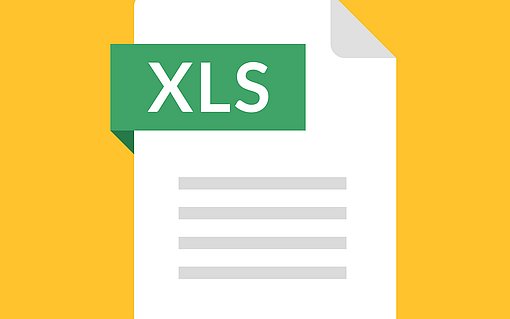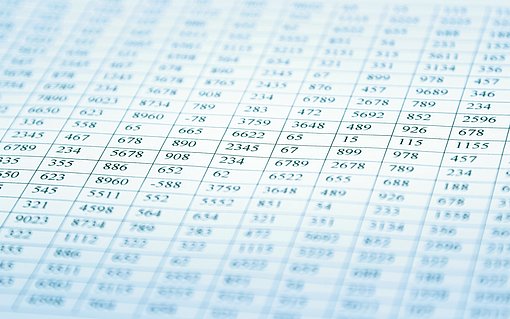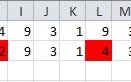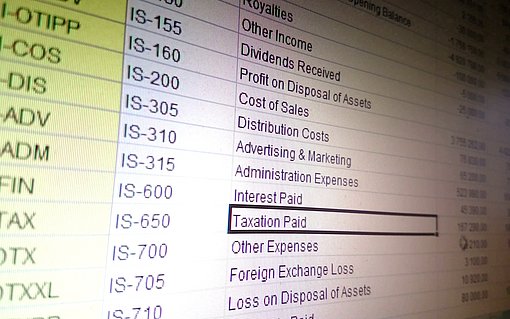So strukturieren Sie Ihre Daten und werten sie aus
Diese Methode können Sie beispielsweise verwenden, um Umsatzzahlen von Kunden anhand von Umsatzklassen auszuwerten. Aber auch eine Auswertung von Ausschusszahlen verschiedener Abteilungen anhand von Klassen kann ein wichtiges Controlling-Instrument sein.

In der abgebildeten Arbeitsmappe [1] sehen Sie den oberen Teil einer kleinen Liste von Kunden mit den jeweiligen Jahresumsätzen.
Wie Sie eine Klassentabelle einrichten
Der erste Schritt bei einer Auswertung nach Klassenhäufigkeiten besteht darin, eine kleine Tabelle mit den Klassengrenzen anzulegen. Dabei geben Sie jeweils die Obergrenze der Klasse an. Unterhalb der letzten Klassengrenze müssten Sie keinen Inhalt mehr eingeben. Zur Verdeutlichung sollten Sie dort aber beispielsweise den Text „größer“, gefolgt von der letzten Klassengrenze, eintragen.
In Abbildung [2] sehen Sie die Klasseneinteilung, anhand der Sie die Umsätze der Kundenliste auswerten möchten.

Anhand der eingetragenen Klassen können Sie nun die Auswertung vornehmen:
Markieren Sie neben den eingetragenen Klassengrenzen einen Bereich, der bis eine Zeile unter die letzte als Zahl vorliegende Klasse reicht, also den Bereich E4:E8.
Geben Sie die folgende Formel ein:
=HÄUFIGKEIT(B4:B34;D4:D7)
Bestätigen Sie die Formel über die Tastenkombination STRG+UMSCHALT+EINGABE als Bereichsmatrixformel. Dadurch wird die Formel in jede Zelle des zuvor markierten Bereichs eingetragen. Sofort erscheinen neben jeder Klasse die jeweiligen Häufigkeiten. [3]

Nach folgendem Prinzip erstellt Excel die Auswertung anhand der Klassen:
- Sie übergeben der Funktion HÄUFIGKEIT zwei Argumente: einmal den Bereich mit den auszuwertenden Daten und einmal den Bereich mit den Klassengrenzen.
- Neben der ersten Grenze trägt HÄUFIGKEIT die Anzahl der Werte ein, die kleiner sind.
- Neben jeder Grenze erscheint die Anzahl derjenigen Werte, die kleiner oder gleich der entsprechenden Grenze, aber größer als die vorherige Grenze sind.
- In die Zelle unter der letzten Grenze trägt die Funktion die Anzahl der Werte ein, die größer als die letzte Grenze sind.
Die Bereichsmatrixformel ist natürlich dynamisch und die gelieferten Werte bzw. Häufigkeiten passen sich automatisch an geänderte Klassengrenzen oder Quelldaten an.